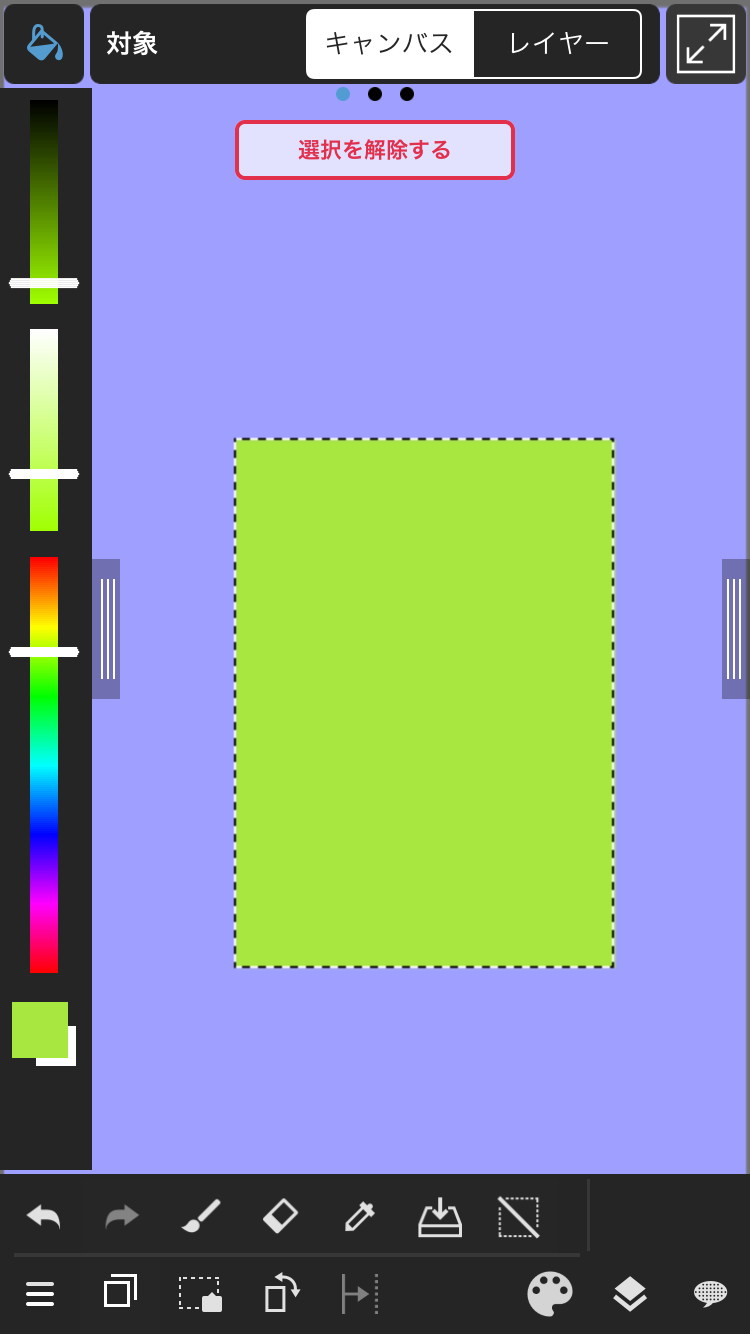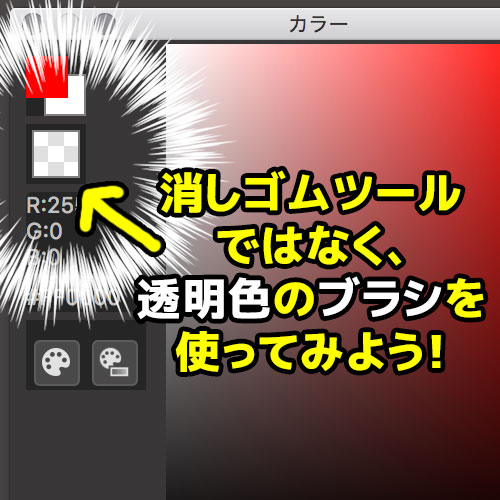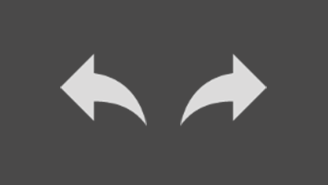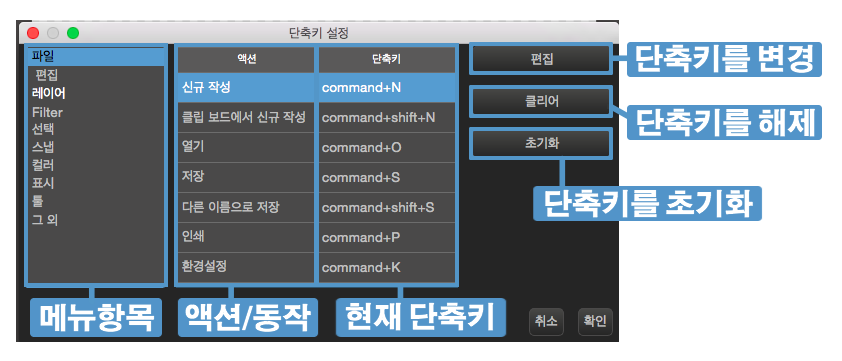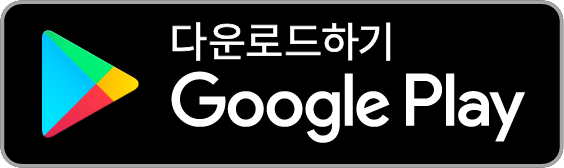2022.07.22
기능을 사용해 보자(응용편)【Android버전】
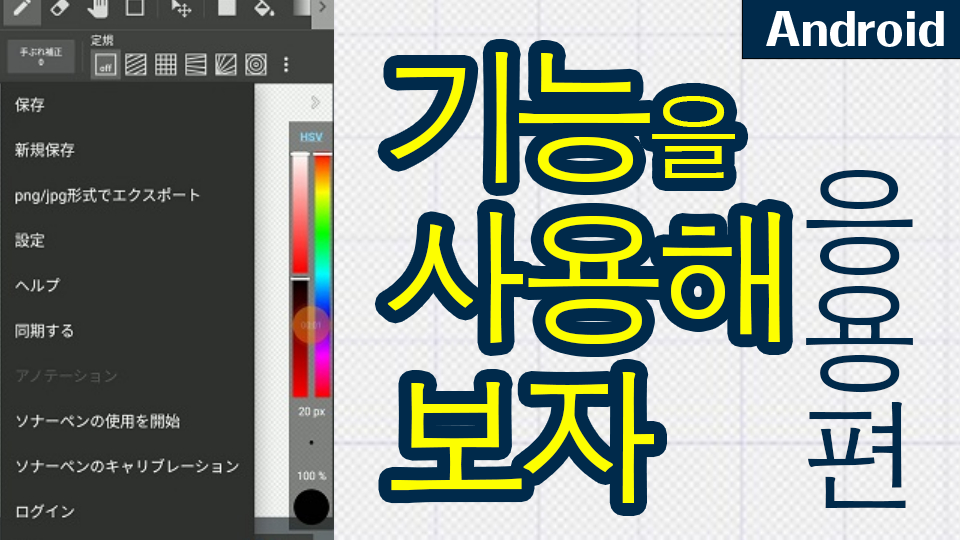
여기서는 Android 메디방 페인트 메뉴안에 있는 기능을 해설합니다.
Index
설정
왼쪽 밑에 있는 세줄선 메뉴 아이콘을 누르고「설정」을 선택합니다.
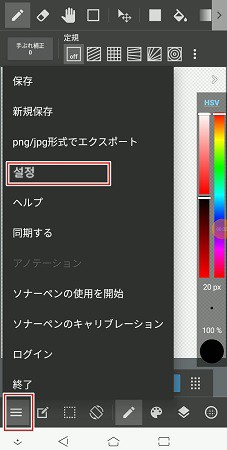
설정을 열면 주로 밑 3가지 종류로 설정 화면이 표시됩니다.
●기능 설정
●표시 설정
●숏컷키 표시
우선 기능부터 살펴봅시다.
기능 설정
설정화면을 열면 제일 위에「기능 설정」항목이 나열됩니다.
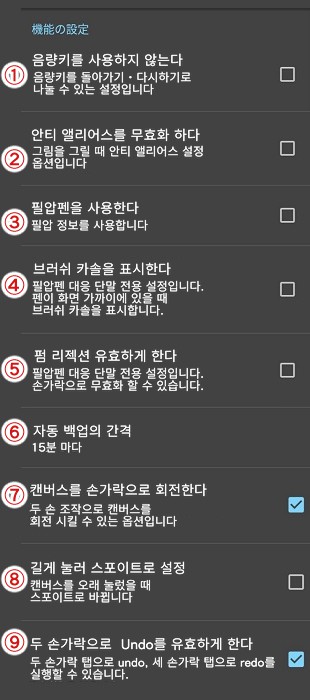
①음량키를 사용하지 않는다
장치 측면에 있는 음량키를「돌아가기」,「다시 하기」로 나눌 수 있습니다.
초기 설정에는 체크가 들어가지 않으니 음량키를 사용하지 않을 경우에는 체크를 넣어 주세요.
②안티 앨리어스를 무효화하다
안티 앨리어스를 무효화할 수 있습니다.
무효화하면 선의 경계가 지그재그가 됩니다.
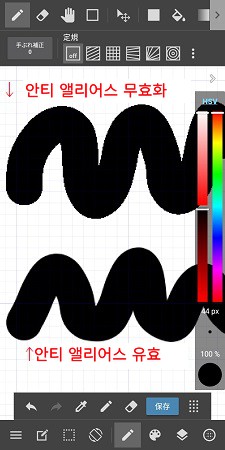
▼안티 앨리어스에 대한 참고 기사는 밑을 참고해 주세요▼
・【초보자 전용】안티 앨리어스기능을 사용하지 않아야할 경우는?
③필압펜을 사용
팬에서 취득한 필압 정보를 사용해서 선을 그릴 수 있습니다.
④브러쉬 카솔 표시
필압 팬 대응 단말만 유효합니다.
팬은 화면이 다가올 때 브러쉬 카솔을 표시합니다.
⑤펌 리젝션 유효하게 하기
여기서도 필압 팬 대응 단말만 설정합니다
손가락으로 묘사를 온 오프할 수 있습니다.
⑥자동 백업의 간격
자동 백업에 관한 설정을 할 수 있습니다.
「백업을 하지 않는다」,「5분마다」,「10분마다」,「15분마다」중에 선택 가능합니다.
⑦캔버스를 손가락으로 회전
두 손가락 조작으로 캔버스를 회전 시킵니다.
⑧길게 눌러 스포이트로 설정
캔버스를 길게 눌렀을 때 스포이트로 바껴요.
⑨두 손가락으로 누르고 Undo를 유효하게 하기
두 손가락으로 누르면 Undo, 세 손가락으로 누르면 Redo 할 수 있습니다.
표시의 설정
여기서는 캔버스 화면의 표시 설정을 할 수 있습니다.
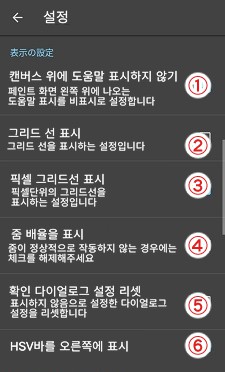
①캔버스 위에 도움말 표시하지 않기
페인트 화면 왼쪽 위에 나오는 도움말 표시를 오프로 합니다.
②그리드 선 표시
캔버스 화면의 그리드를 표시합니다.
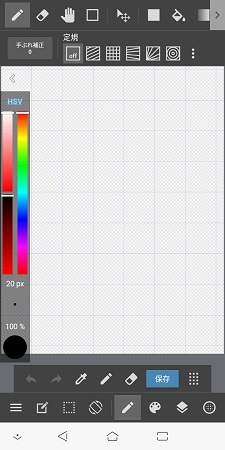
③픽셀 그리드선 표시
픽셀 단위로 그리드선을 표시합니다.
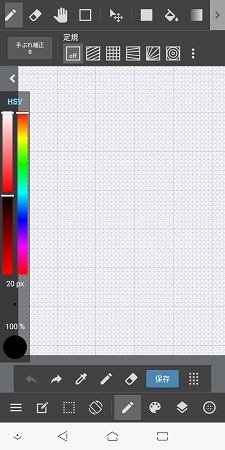
④줌 배율을 표시
줌했을 때 배율이 표시됩니다.
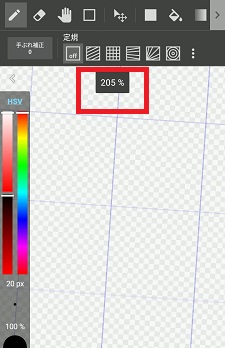
⑤확인 다이얼로그 설정 리셋
표하지 않는 설정에 체크를 넣은 다이얼로그를 리셋하여 다시 표시되도록 합니다.
⑥HSV바를 오른쪽에 표시
HSV바를 오른쪽에 표시합니다.
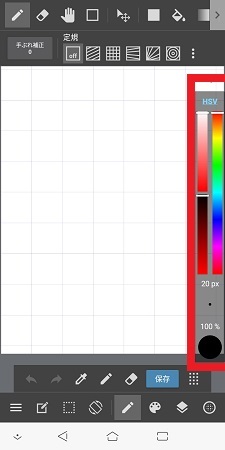
※보조
장치에 따라서는 세로 표시옵션에서 「코만드 바를 오른쪽에 표시하다」라는 항목도 있습니다.
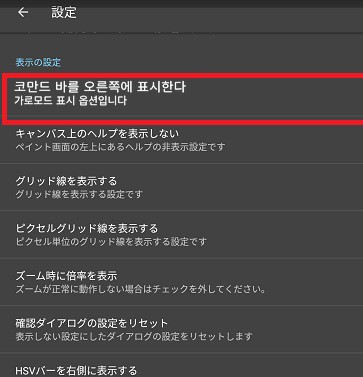
온으로 했을 경우 코만드 바가 오른쪽에 표시됩니다.
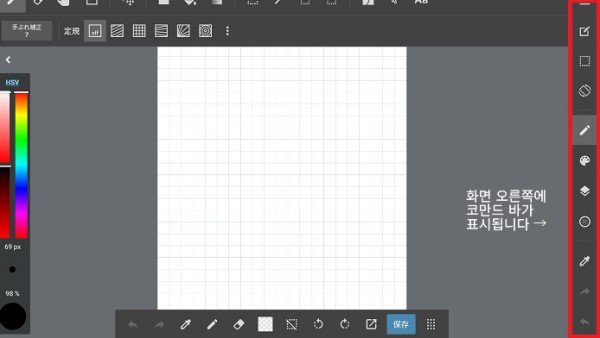
단축키 설정
설정화면을 밑에 스크롤하면 마지막에 단축키 설정항목이 나옵니다.
단축키에 추가하고 싶은 툴에 체크해주세요.
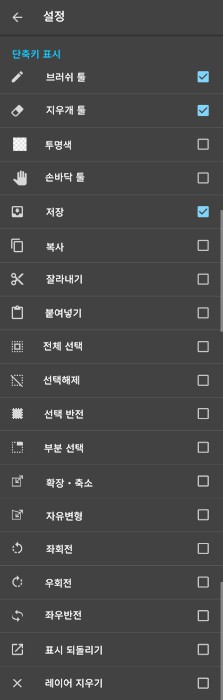
단축키에는 화면에 있는 단축바에 표시됩니다.
디바이스 화면 폭에 따라서 표시할 수 있는 수가 달라져요.
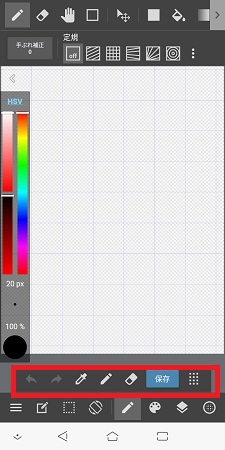
보관/신규보관
그린 그림을 보관할 경우에 사용합니다.
메뉴 아이콘에「보관」혹은「신규보관」을 선택하세요.
평상시에「보관」은 현재 작업중인 캔버스 정보 위에 더해 그리는 형태로 보관됩니다.
이전에 보관 상태를 남기고 싶을 경우에는「신규 보관」에서 보관을 실행하세요.
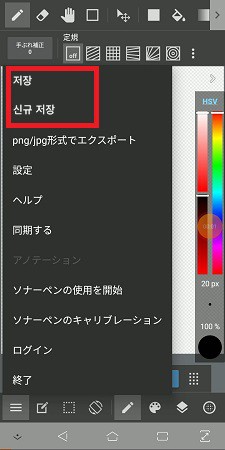
▼보관에 관한 기사는 여기로▼
・작품을 저장 해봅시다
png/jpg형식으로 가져오기
메디방 페인트에서 그린 작품을 SNS에 업로드하고 싶을 경우에는 png/jpg형식으로 변환(출력)하세요.
Android버전은 그린 이미지 데이터를 밑의 3가지 형식으로 출력할 수 있습니다.
●PNG
●PNG(투과)
●JPG
PNG
PNG는 일러스트 등 선화가 선명한 이미지를 고화질로 보관할 때 사용할 수 있습니다.
고화질을 유지하기 위해서 그만큼 파일 사이즈가 커져야합니다.
PNG(투과)는 배경부분을 투명한 상태로 한 후 출력할 수 있습니다.
JPG
JPG는 사진 등 이미지를 보관할 때 유용한 형식입니다.
파일 사이즈는 PNG보다 가벼우니 SNS로 데이터를 읽어 들이기 쉬운 특징이 있습니다.
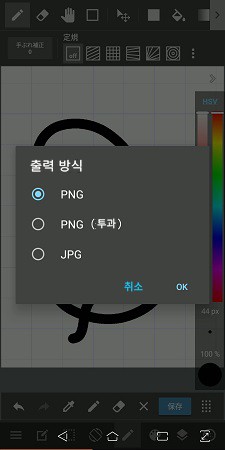
PNG, JPG둘 다 레이어는 통합되어 한장의 일러스트로 출력됩니다.
PNG, JPG의 특징을 나누어서 출력하세요.
PNG, JPG형식의 차이에 대해서는 다음의 기사를 참고해주세요.
・확장자「PNG・JPEG・MDP・PSD」는 어떻게 다를까? 보관할 때 추천하는 확장자는?
헬프
설정과 사용방법 안에서 모르는 것이 있으면 헬프를 찾아 보세요.
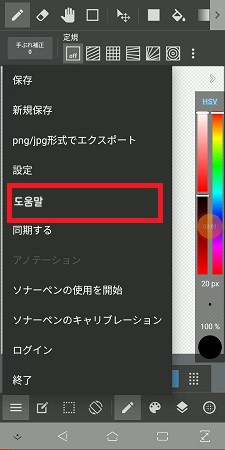
메뉴에서 헬프를 누르면 이미지와 같은 항목 화면이 표시됩니다.
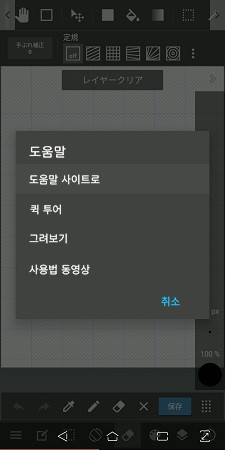
도움말 사이트로
“도움말 사이트로”를 선택하면 메디방 페인트 사용법 강좌 사이트로 연결됩니다.
▼Android사용법 강좌 사이트는 밑을 참고해 주세요▼
퀵 투어
“퀵 투어”를 선택하면 화면을 보는 방식에 대한 해설을 볼 수 있습니다.
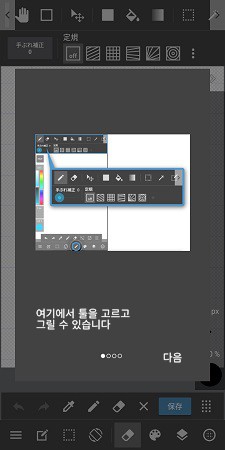
그려보기
“그려보기”를 선택하면 묘사 툴에 관한 해설을 볼 수 있습니다.
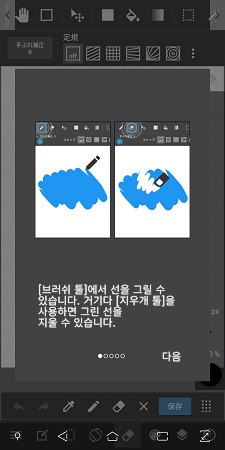
사용법 동영상
“사용법 영상”을 선택하면 동영상 해설 관람이 나옵니다.
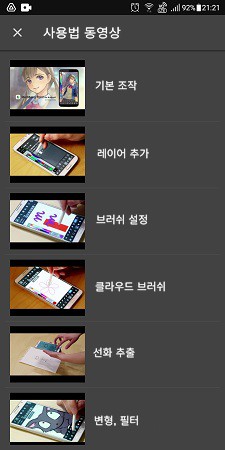
동기화하기
PC판 메디방 페인트 Pro의 소재와 브러쉬도 Android 단말과 동기화할 수 있습니다.
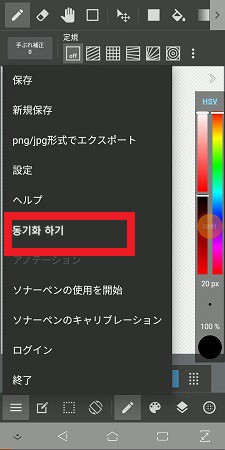
소나 펜
소나 펜이란 이어폰 단자 형식이 되어있는 스타일러스 펜을 말합니다.
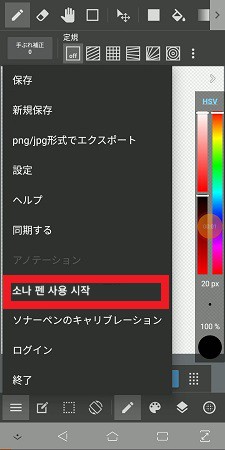
이어폰 단자를 넣고 소나 펜 사용 시작을 선택합니다.
펜 앞과 포인터가 겹치지 않을 경우에는 소나펜의 교정을 선택하여 조절하세요.
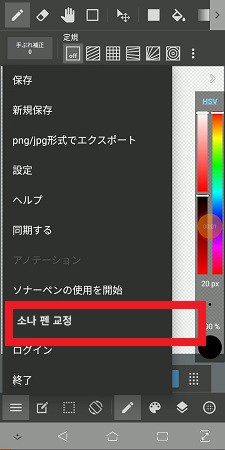
종료
묘사를 종료하고 싶을 경우에는 종료를 선택합니다.
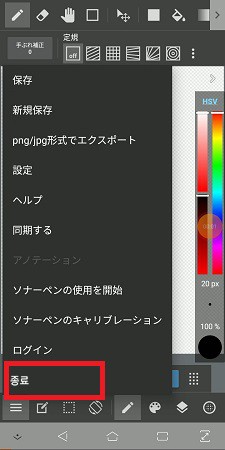
보관을 하지 않을 경우에는 밑과 같은 메시지가 나오니「보관하여 종료」,「보관하지 않고 종료」,「취소」중의 하나를 선택하세요.
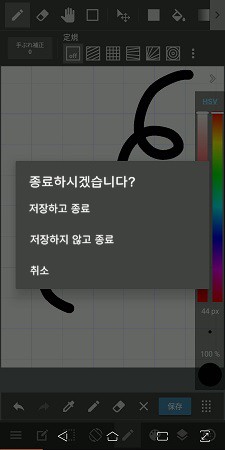
이상 Android판 메디방 페인트 메뉴 기능에 대해서 해설하였습니다.
특히 설정 부분은 사용하시는 단말의 성능을 파악하고 조절하면 그림이 각별히 그리기 쉬워져요.
꼭 가지고 계시는 장비로 환경설정을 확인해 보세요!
(글・그림/吉田 セツ)
\ We are accepting requests for articles on how to use /